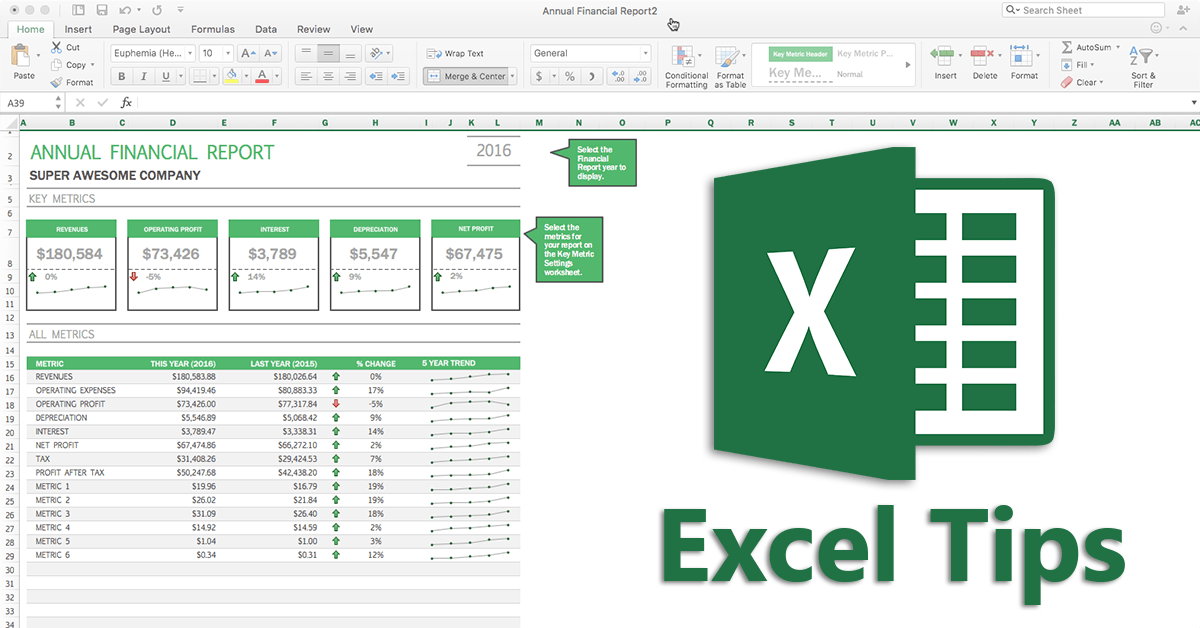Đánh giá lequocthai.com:
- Loạt các bài viết có liên quan chuyên đề VBA:
- VBA Excel Hộp thoại thông báo
- VBA Excel Biến trong VBA Excel
- VBA Excel sử dụng Scripting Dictionary
- VBA Excel Biến trong VBA Excel
- VBA Excel Workbook, worksheet
- VBA Excel Range, Cells
- VBA Excel Hàm trong Excel VBA
- VBA Excel Events, Application Object
- VBA Excel Function and Sub Excel VBA
- VBA Excel Array Mảng trong Excel VBA
- VBA Excel FileSystemObject trong Excel VBA
- VBA Excel Collection trong Excel VBA
- VBA Excel Hashtable trong Excel VBA
- VBA Excel Stack trong Excel VBA
- VBA Excel Queue trong Excel VBA
- VBA Excel SortedList Excel VBA
- VBA Excel ArrayList Excel VBA
- VBA Excel Ví dụ về Scripting Dictionary
- Sách VBA Excel 2016 power programming with vba (pdf)
- Các bài viết liên quan:
- Sách Excel 2016 Formulas – John Wiley & Sons (2016) pdf
- Sách Programming Excel with VBA Flavio Morgado pdf
- Sách EXCEL TIPS AND TRICKS
- Sách Excel Pivot Tables and Charts pdf
- Sách Excel 2019 Power Programming with VBA
- Sách VBA Excel 2016 power programming with vba (pdf)
- Sách Excel 2013 Power Programming with VBA pdf
- Sách Excel 2007 VBA Programmer’s Reference pdf
- Sách Excel 2019 For Dummies pdf
- Microsoft Excel 2019 All in one for Dummies ( 8 books in one ) pdf
- Sách Lean Excel Top Functions Quick Reference Guide with 500 Examples
- Add-ins Kutools for Excel Full Active
- FREE 101 Ready Made Excel Templates
- Sách Microsoft Excel 2016 Data Analysis and Business Modeling
- Excel Dashboards and Reports for Dummies
- Code VBA Excel đọc số ra chữ
- Tải các tiện ích Excel Add-ins hay nhất
- Một số kinh nghiệm trong bảng tính Excel
- Cách dùng hàm SumProduct và Công thức mảng
- 7 Cuốn sách lập trình VBA Excel hay nhất từ cơ bản đến nâng cao
Ta có mảng dữ liệu A1:B10 có tên là Data. Mảng này sẽ có những ô trống, những ô chứa giá trị Text, số, những ô lỗi #N/A, #DIV/0, #NAME?, #NULL!, #VALUE!, #REF!. Ta lần lượt thực hiện các công thức đếm sau :
1/ Đếm tổng số ô :
Số ô có trong mảng dữ liệu Data A1:B10 là:
=ROWS(Data)*COLUMNS(Data)
2/Đếm các ô trống :
=COUNTBLANK(Data)
Hàm COUNTBLANK cũng đếm các ô chứa một công thức vốn trả về một chuỗi rỗng. TD : Công thức sau sẽ trả về một chuỗi rỗng nếu giá trị trong ô A1 lớn hơn 5. Nếu ô A1 đáp ứng điều kiện này, hàm COUNTBLANK sẽ đếm ô đó
=IF(A1>5,””,A1)
Bạn cũng có thể đếm số ô trống trong cột A bằng công thức sau :
=COUNTBLANK(A:A)
Và số ô trống trên tòan bộ Sheet1 :
=COUNTBLANK(Sheet1!1:65536)
Dĩ nhiên, bạn phải nhập công thức trên một Sheet khác ngọai trừ Sheet1, nếu không nó sẽ tạo ra tham chiếu vòng
Lưu ý : Hàm COUNTBLANK sẽ không đếm các ô chứa giá trị 0, ngay cả bạn hủy tùy chọn Zero Value trong Tools/Option
3/Đếm các ô không trống :
=COUNTA(Data)
Hàm COUNTA đếm các giá trị Text hoặc các giá trị Logic (TRUE hoặc FALSE). Nếu một ô chứa công thức trả kết quả về một chuỗi rỗng, hàm COUNTA cũng đếm luôn ô này
4/Đếm các ô số :
=COUNT(Data)
Các ô chứa giá trị logic (TRUE hay FALSE) không được xem là ô số. Hàm COUNT cũng đếm các ô chứa giá trị thời gian hay ngày tháng
5/Đếm các ô không phải Text :
{=SUM(IF(ISNONTEXT(Data),1))}
6/Đếm các ô Text :
{=SUM(IF(ISTEXT(Data),1))}
7/Đếm các giá trị Logic :
{=SUM(IF(ISLOGIC(Data),1))}
Nếu muốn biết các công thức mảng trên họat động ra sao, các bạn có thể tham khảo thêm ở bài “Mảng và công thức mảng”.
8/Đếm các giá trị lỗi trong một dãy :
Excel có 3 hàm để giúp bạn quyết định xem ô có chứa giá trị lỗi hay không :
– ISERROR : Trả về TRUE nếu ô chứa bất kỳ giá trị lỗi (#N/A, #VALUE, #REF!, #DIV/0!, #NUM!, #NAME?, hoặc #NULL!)
-ISERR : Trả về TRUE nếu ô chứa bất kỳ giá trị lỗi ngọai trừ #N/A
-ISNA : Trả về TRUE nếu ô chứa giá trị lỗi #N/A. Bạn có thể sử dụng các hàm này trong công thức mảng để đếm giá trị lỗi trong một dãy, tùy nhu cầu của bạn
{=SUM(IF(ISERROR(Data),1))}
{=SUM(IF(ISERR(Data),1))}
{=SUM(IF(ISNA(Data),1))}
Nếu bạn muốn đếm cụ thể các lỗi, bạn có thể sử dụng hàm COUNTIF
=COUNTIF(Data,”#DIV/0!”)
Trên đây là một số thí dụ về các công thức đếm cơ bản, lần sau, chúng ta sẽ phối hợp các hàm, các công thức mảng để thực hiện các công thức đếm và tính tổng nâng cao.